Чаму на Snapchat пасля таго, як я іх выдаліў, напісана «Прыняць»?

Змест
Snapchat ніколі не перастае несці вакол сябе аўру блытаніны і унікальнасці. Платформа ведае, як час ад часу заблытаць карыстальнікаў, незалежна ад таго, наколькі яны знаёмыя са стандартнымі функцыямі платформы. Незалежна ад таго, пачалі вы карыстацца Snapchat нядаўна ці карыстаецеся дадаткам даволі доўга, вы час ад часу чухаеце галаву аб, здавалася б, дзіўнай функцыі ў Snapchat.

Чаты, гісторыі, карты здымкаў, здымкі, прыватныя гісторыі, у цэнтры ўвагі - кожная частка Snapchat мае дастаткова функцый, каб вы былі заняты іх разуменнем і пытаннем, чаму яны такія, якія яны ёсць.
Такім чынам, калі вы не можаце зразумець, чаму з'яўляецца кнопка «Прыняць» у профілі карыстальніка, якога вы выдалілі на Snapchat, гэта толькі адна са шматлікіх функцый платформы. Прычына, па якой вы бачыце гэтую кнопку, зусім не дзіўная.
Вітаем у гэтым блогу! У наступных раздзелах мы адкажам на ваша пытанне адносна кнопкі «Прыняць» у профілі нефрэндаванага карыстальніка. Мы таксама пагаворым аб іншых тэмах, звязаных з сябрамі і чатамі.
Карацей кажучы, гэты блог будзе ахопліваць некаторыя цікавыя тэмы, так што лепшы варыянт для вас - быць з намі да канца.
Чаму на Snapchat напісана «Прыняць» пасля таго, як я іх выдаліў?
Перш за ўсё, мы выкажам здагадку, што, «выдаляючы іх» у Snapchat, вы маеце на ўвазе скасаванне сяброўства карыстальніка або выдаленне яго з вашагаспіс сяброў. Snapchat не мае магчымасці выдаліць карыстальніка. Максімум, што вы можаце зрабіць, гэта выдаліць іх са свайго спісу сяброў.
А цяпер давайце разбярэмся, што адбываецца, калі вы выдаляеце кагосьці са спісу сяброў.
Калі справа даходзіць да дадання сяброў, Snapchat функцыянуе крыху адрозніваецца ад Facebook і крыху падобны на Instagram. Сябраванне ў Snapchat - гэта двухбаковы працэс, гэта значыць, што вы сябруеце з карыстальнікам толькі тады, калі вы абодва дадаеце адзін аднаго ў сябры.
Такім чынам, нават калі вы дадаяце кагосьці ў якасці сябра ў Snapchat, вы становіцеся іх сябра толькі тады, калі яны дадаюць вас у адказ. Дадаць кагосьці, хто яшчэ не дадаў вас, падобна на адпраўку запыту ў сябры на Facebook. Калі яны дадаюць вас у адказ, вы абодва становіцеся сябрамі. Пакуль гэта вельмі падобна на Facebook.
Калі вы выдаляеце сябра ў Snapchat, вы абодва перастаеце быць сябрамі. Тым не менш, выдаленне іх як сяброў не ўплывае на іх дзеянні па даданні вас. Паколькі іншы карыстальнік аднойчы дадаў вас, вы застанецеся дададзеным да яго ўліковага запісу Snapchat.
Гэта падобна на Instagram, дзе нават калі вы перастаеце сачыць за кімсьці, хто сочыць за вамі, вы застанецеся ў іх спісе падпісчыкаў, пакуль яны не перастануць сачыць. вы ўручную. У той жа час, гэта адрозніваецца ад таго, што адбываецца ў Facebook, дзе, калі вы выдаляеце кагосьці з сяброў, яны павінны зноў адправіць вам запыт у сябры, каб стаць сябрамі.
Да цяперашняга моманту вы павінны самі ведаць адказ на сваё пытанне . Чаму таксказаць «Прыняць» у Snapchat пасля выдалення сябра? Таму што яны яшчэ не выдалілі-не выдалілі- вас як сябра.
Яны дадалі вас, таму вы бачыце Прыняць замест Дадаць. Пакуль яны не націскаюць кнопку «Выдаліць сябра», вы будзеце працягваць бачыць кнопку «+Прыняць» пры пошуку іх у Snapchat.
Як выдаліць кнопку «Прыняць» у Snapchat пасля таго, як вы іх выдалілі
Многія карыстальнікам цяжка азнаёміцца з такімі незвычайнымі магчымасцямі Snapchat. Калі вам не падабаецца той факт, што выдаленне кагосьці з вашага спісу сяброў на Snapchat не выдаляе вас з яго спісу, вы не адзіны, хто так думае. У рэшце рэшт, не ўсё падыходзіць кожнаму.
На шчасце, ёсць спосаб выдаліць кнопку "Прыняць" з імя карыстальніка, калі яно вам не падабаецца. Як заўсёды, Snapchat не дае прамога спосабу зрабіць гэта. Але, тым не менш, мы знайшлі адзін.
Па сутнасці, вам трэба заблакіраваць карыстальніка ў Snapchat і разблакіраваць яго зноў. Пасля таго як вы заблакуеце карыстальніка, вы імгненна будзеце выдалены з яго ўліковага запісу Snapchat. І калі вы разблакіруеце іх, гэта будзе новы пачатак.
Крокі, каб заблакіраваць карыстальніка ў Snapchat:
Выканайце наступныя крокі, каб заблакіраваць карыстальніка ў Snapchat.
Крок 1: Адкрыйце праграму і ўвайдзіце ў свой уліковы запіс Snapchat.
Крок 2: Перайшоўшы на ўкладку «Камера», націсніце на павелічальнае шкло ўверсе левым куце экрана і знайдзіцеімя карыстальніка.
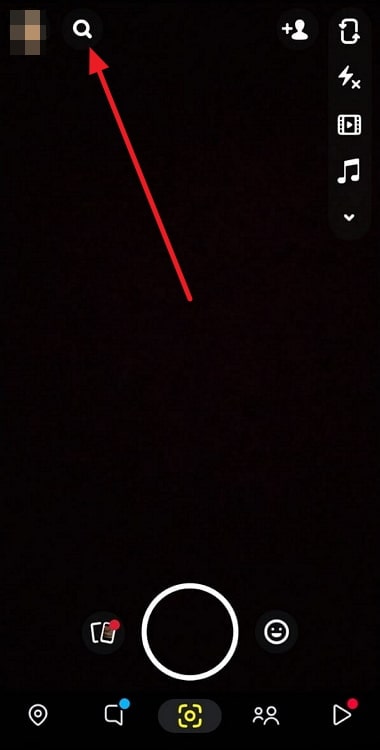
Крок 3: Калі імя карыстальніка з'явіцца ў выніках пошуку, націсніце на яго значок bitmoji, каб перайсці на старонку яго профілю.
Глядзі_таксама: Як убачыць, што нехта каментуе ў Instagram (праглядаць каментарыі ў Instagram)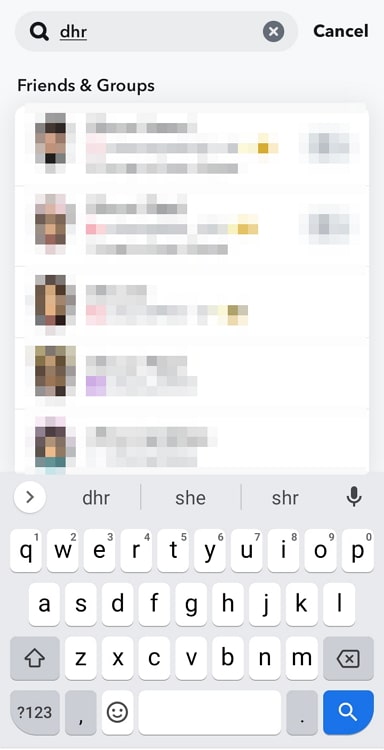
Крок 4: На экране профілю карыстальніка націсніце на тры кропкі ў правым верхнім куце.
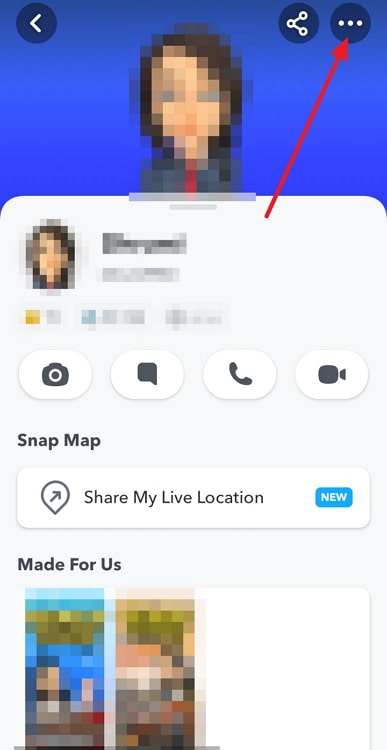
Крок 5: Вы ўбачыце некалькі варыянтаў на экране. Націсніце "Заблакіраваць".
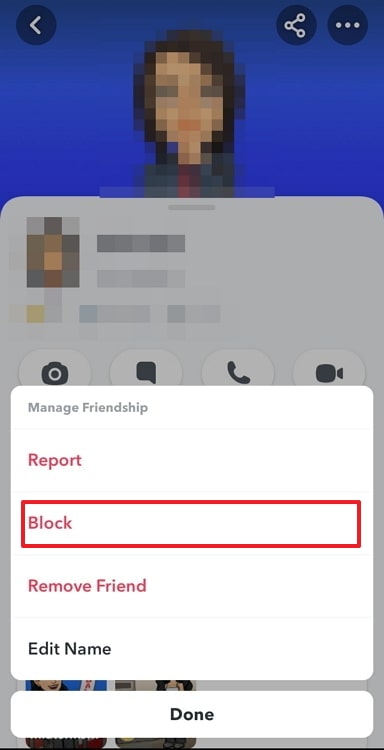
Крок 6: Націсніце "Заблакіраваць" яшчэ раз для пацверджання. Карыстальнік будзе заблакіраваны.
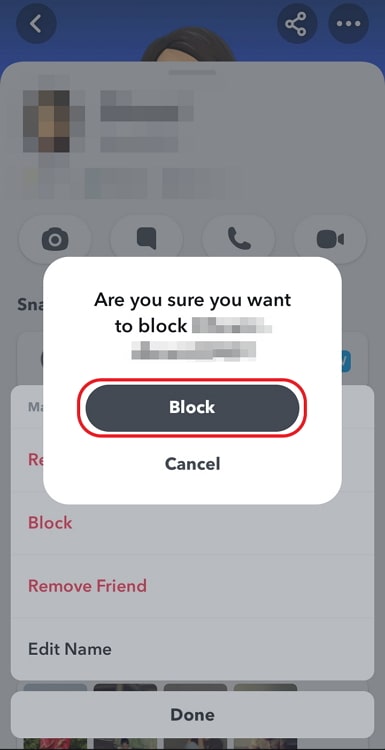
Крокі, каб разблакіраваць карыстальніка ў Snapchat:
Вы можаце лёгка разблакіраваць карыстальніка ў Snapchat з налад уліковага запісу. Выканайце наступныя дзеянні:
Крок 1: Адкрыйце праграму і перайдзіце на экран свайго профілю, націснуўшы на свой bitmoji ў левым верхнім куце экрана камеры.
Глядзі_таксама: Бясплатны зваротны пошук імя карыстальніка - пошук імя карыстальніка (абноўлена ў 2023 г.)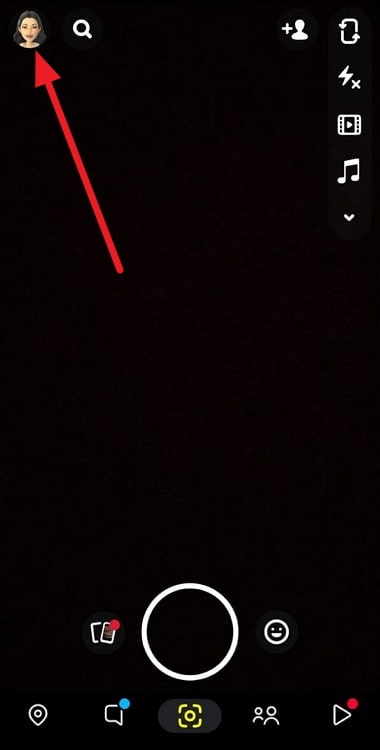
Крок 2: Націсніце на значок шасцярэнькі ў правым верхнім куце вашага профілю. Вы трапіце на экран налад.
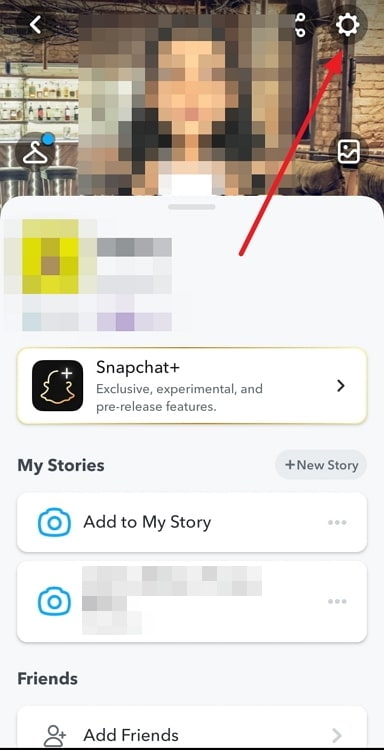
Крок 3: Пракруціце старонку налад унізе, дзе ўнізе вы ўбачыце опцыю «Заблакіравана».
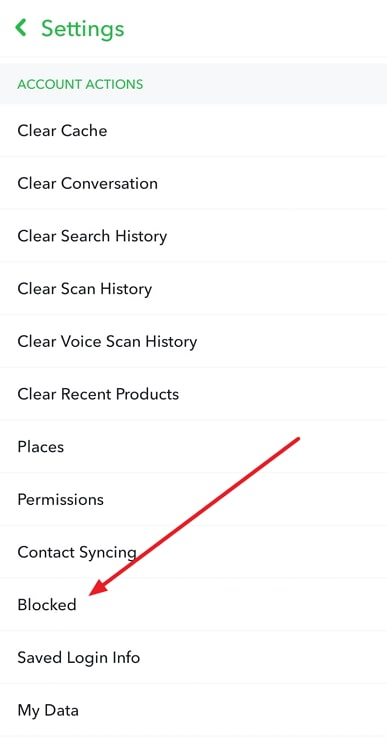
Крок 4: Націсніце на Заблакіраваны, каб убачыць спіс карыстальнікаў, якіх вы заблакавалі.
Крок 5: Націсніце на крыжык (×) далей да імя патрэбнага карыстальніка і націсніце Так для пацверджання. Карыстальнік будзе разблакіраваны.
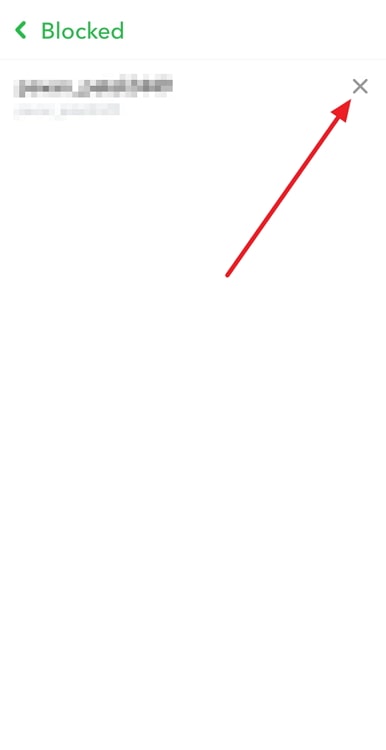
Вы ўбачыце, што кнопка "Прыняць" заменена звычайнай кнопкай "Дадаць".
Падвядзенне вынікаў
З сябрамі ў Snapchat весялей . Але часам вам трэба выдаліць сябра, з якім вы больш не жадаеце размаўляць.
Пасля выдаленнясябра з вашага спісу Маіх сяброў, вы можаце ўбачыць кнопку «Прыняць» побач з імем, калі вы шукаеце яго ці наведваеце яго профіль. У гэтым блогу мы патлумачылі, чаму гэтая кнопка з'яўляецца замест звычайнай кнопкі «Дадаць» і як вы можаце замяніць яе кнопкай Дадаць .
Калі вам падабаецца змесціва, якім мы падзяліліся у гэтым блогу вам таксама спадабаецца іншы кантэнт, якім мы працягваем дзяліцца на падобныя тэмы. Такім чынам, не забудзьцеся праверыць іх!

